xp原版怎样设置休眠,xp原版进入休眠的设置步骤
时间:2016-08-11 来源:互联网 浏览量:
我们在使用xp原版系统的时候如果需要设置进入到休眠状态的话,需要怎么操作?怎么设置最快?目前还有一些用户不清楚xp原版怎样设置休眠,接下来小编就将方法分享给大家。
xp原版进入休眠的设置步骤:
1、打开开始,点击控制版面,或者打开我的电脑,点击左侧的控制版面

2、选择控制版面里面的“性能和维护。
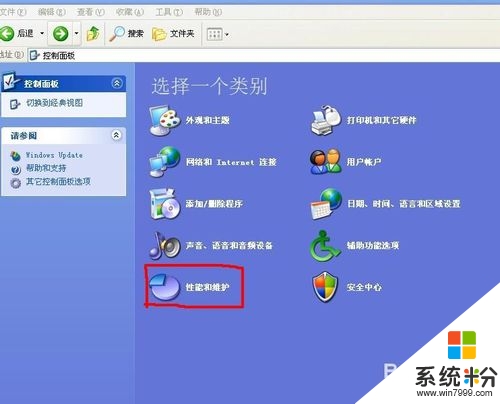
3、选择“性能和维护”下面的“电源选项”,如果你的控制版面是经典视图,你可以直接点击里面的电源选项。
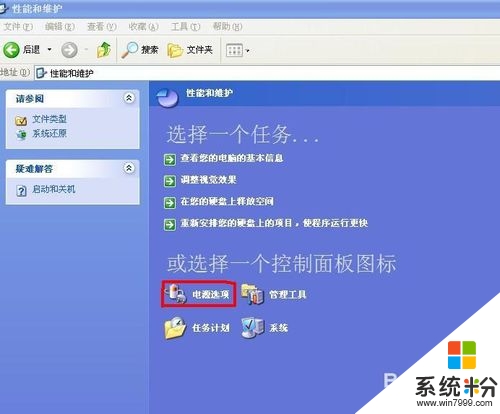
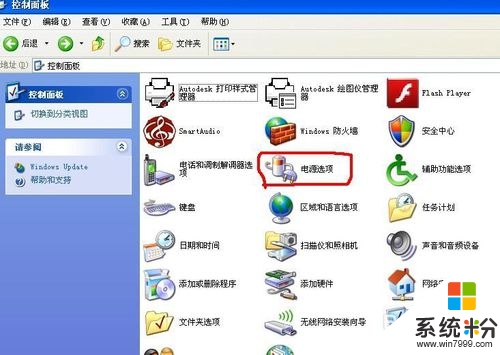
4、在“电源选项 属性”上点击“休眠”这一栏
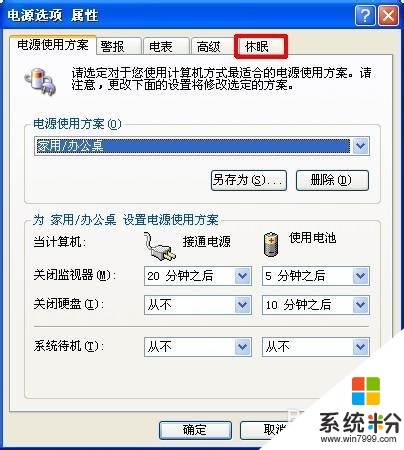
5、在下面如图所示“启用休眠”前面打上勾,点击下面的确定即可。
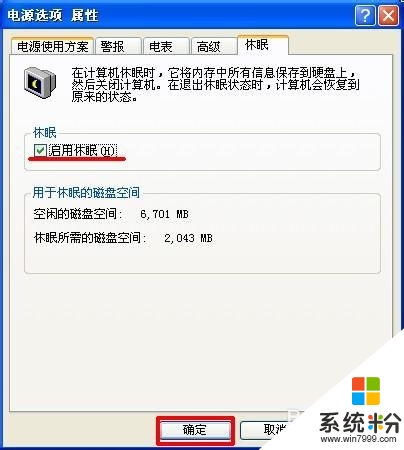
我要分享:
Xp系统教程推荐
- 1 xp系统ie8安装失败怎么解决 新萝卜家园XP升级ie8失败的排查方法有哪些
- 2 windous xp台式电脑怎样启用休眠功能 windous xp台式电脑启用休眠功能的方法有哪些
- 3 索尼手机4.4系统安装激活XPosed框架的方法有哪些 索尼手机4.4系统如何安装激活XPosed框架
- 4WinXP不显示完整文件夹路径该是如何处理? WinXP不显示完整文件夹路径该处理的方法有哪些?
- 5XP改系统登录名时如何把CMD默认提示路径也更改 XP改系统登录名时怎样把CMD默认提示路径也更改
- 6xp系统u盘格式如何解决 深度技术xp系统转换U盘格式的方法有哪些
- 7WinXP文件无法复制路径太深的解决方法有哪些 WinXP文件无法复制路径太深该如何解决
- 8xp系统里,怎样快速将U盘FAT32格式转换成NTFS格式功能? xp系统里,快速将U盘FAT32格式转换成NTFS格式功能的方法?
- 9xp系统如何开启远程连接网络级别身份验证功能 xp系统怎么开启远程连接网络级别身份验证功能
- 10开启Guest账户后深度技术XP系统无法访问网络怎么解决 开启Guest账户后深度技术XP系统无法访问网络如何解决
Xp系统热门教程
- 1 xp系统打不开exe文件 注册表误设置导致深度技术XP无法打开exe文件怎么办 xp系统打不开exe文件 注册表误设置导致深度技术XP无法打开exe文件如何处理
- 2 如何解决IE和Outlook Express标点消失的问题
- 3 ghost xp系统下载后怎么重装系统
- 4WinXP怎样查看电脑使用记录?查看电脑使用痕迹的方法
- 5xp系统桌面 快速启动栏不见了怎么找回 xp系统桌面 快速启动栏不见了如何找回
- 6xp系统安装不了软件怎么办
- 7xp停止服务该如何来解决 先要解决xp突然间停止服务怎么处理
- 8XP怎么解决开机Num Lock灯不亮的问题 XP解决开机Num Lock灯不亮的办法
- 9xp系统修复功能怎么用|xp系统修复功能使用方法
- 10xp系统怎么设置双IP地址双网关访问
最新Xp教程
- 1 XP打印机驱动安装失败怎么办?
- 2 winxp系统本地连接不见了怎么办
- 3 xp系统玩war3不能全屏怎么办
- 4xp系统开机蓝屏提示checking file system on c怎么解决
- 5xp系统开始菜单关机键消失了怎么办
- 6winxp系统开启AHCI操作的方法有哪些 winxp系统开启AHCI操作的方法有哪些
- 7进入XP系统后,操作迟延太久如何解决 进入XP系统后,操作迟延太久解决的方法有哪些
- 8Win8.1专业版资源管理器explorer.exe频繁重启的解决方法有哪些 Win8.1专业版资源管理器explorer.exe频繁重启该如何解决
- 9xp系统ie8安装失败怎么解决 新萝卜家园XP升级ie8失败的排查方法有哪些
- 10大地 XP系统验证码显示小红叉,无法输入网页验证码怎么解决 大地 XP系统验证码显示小红叉,无法输入网页验证码怎么处理
